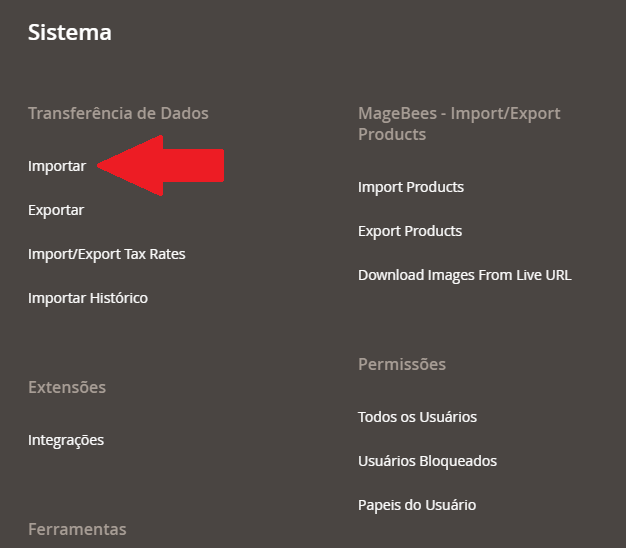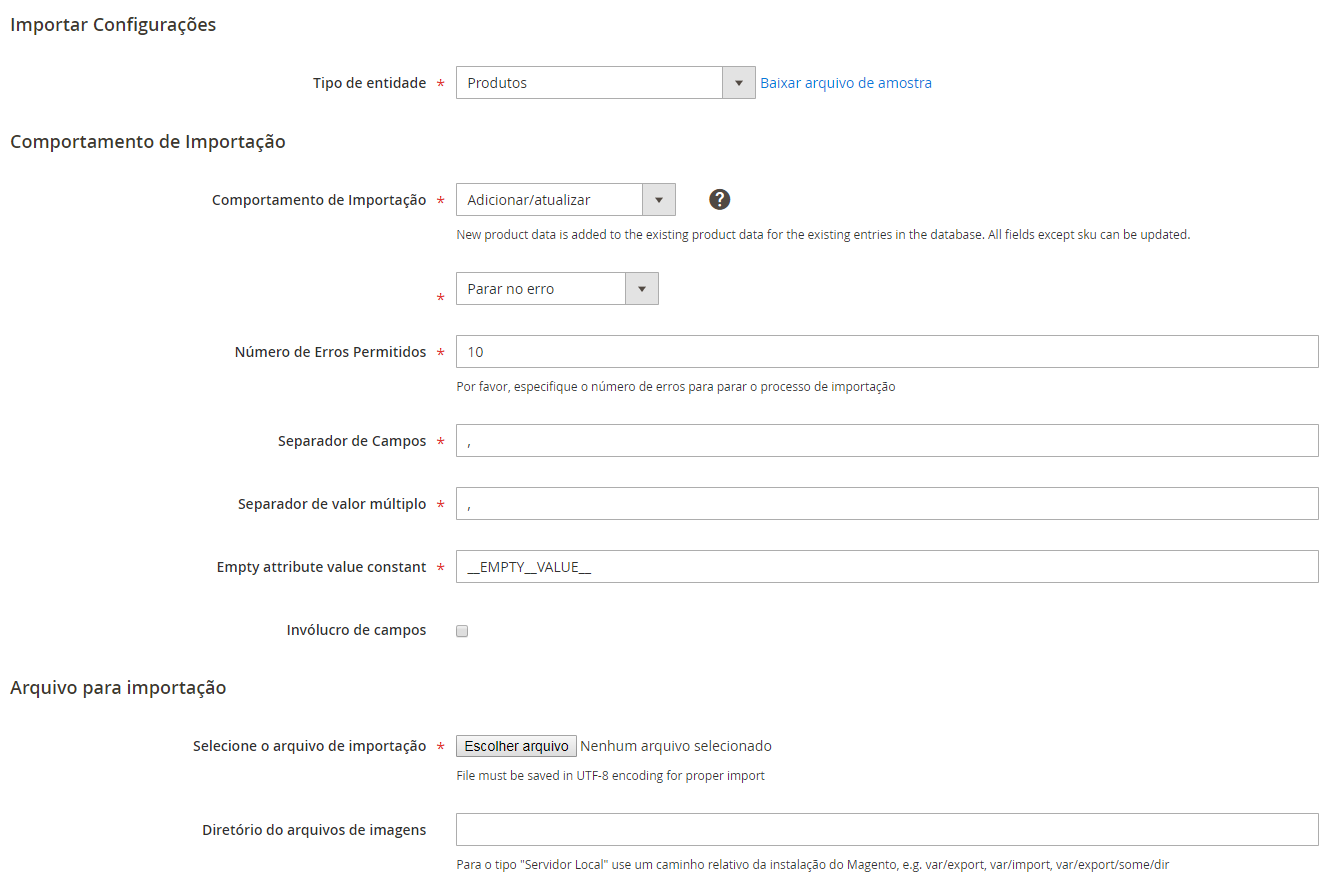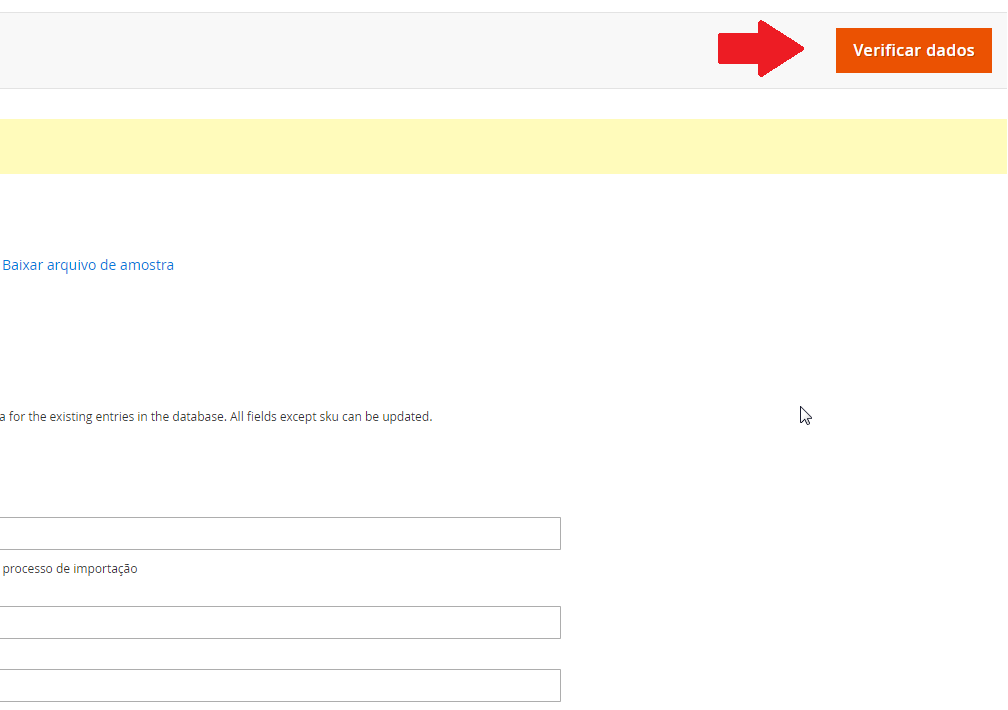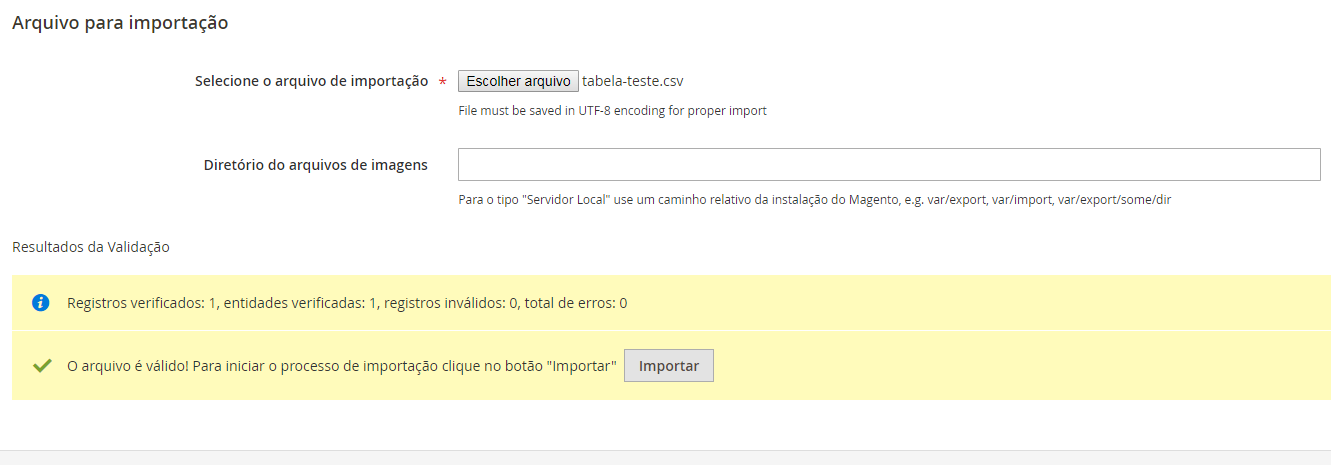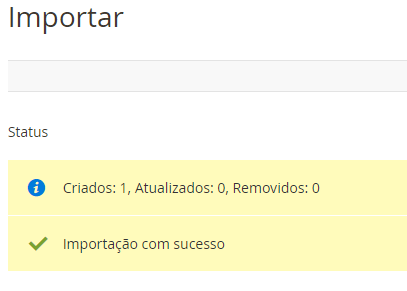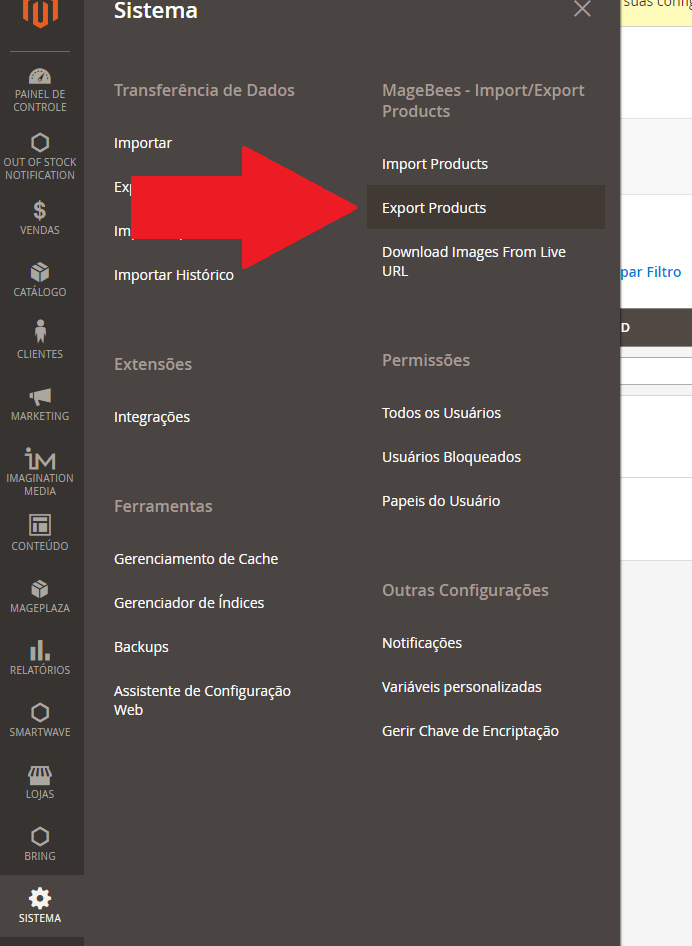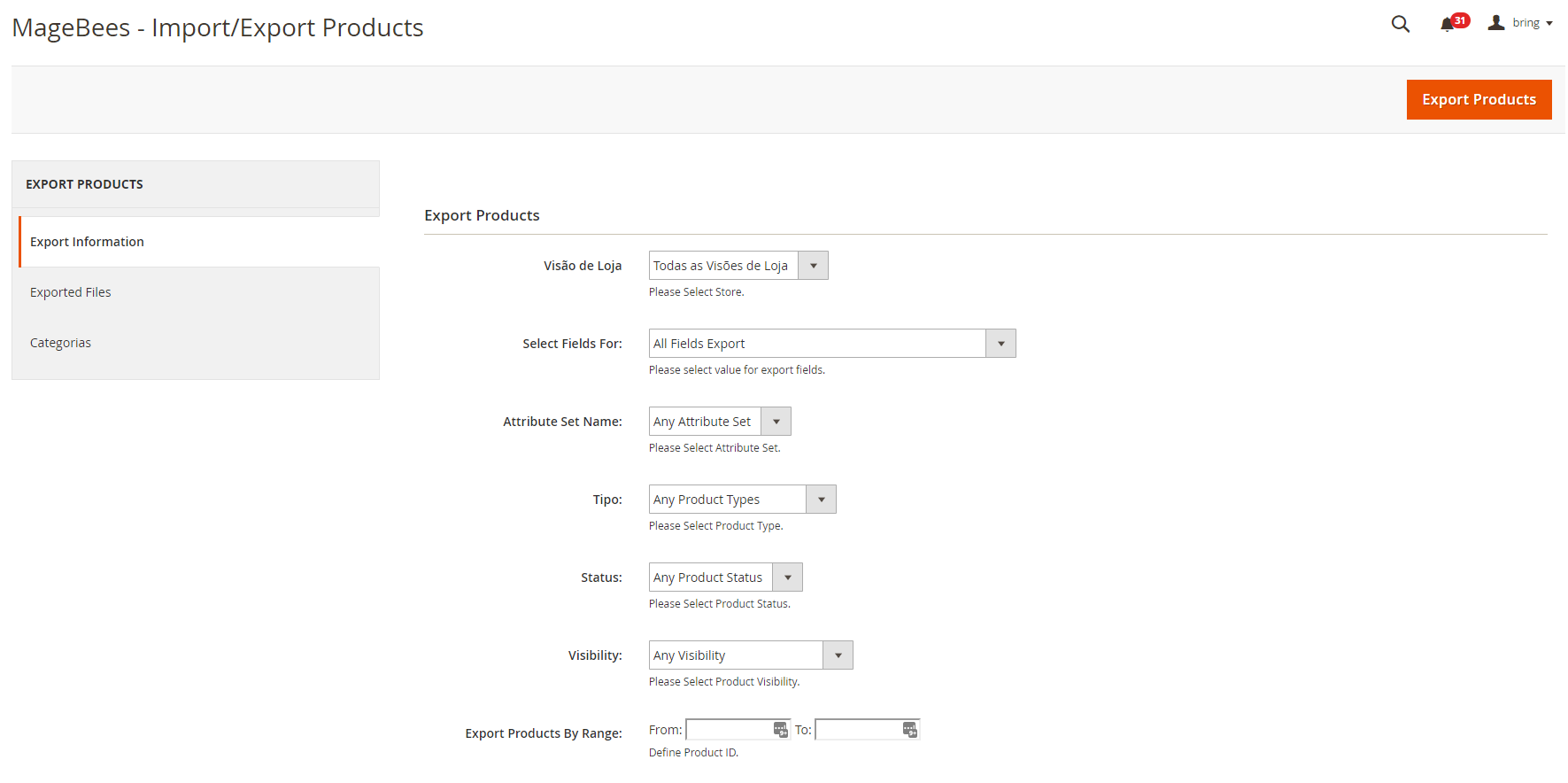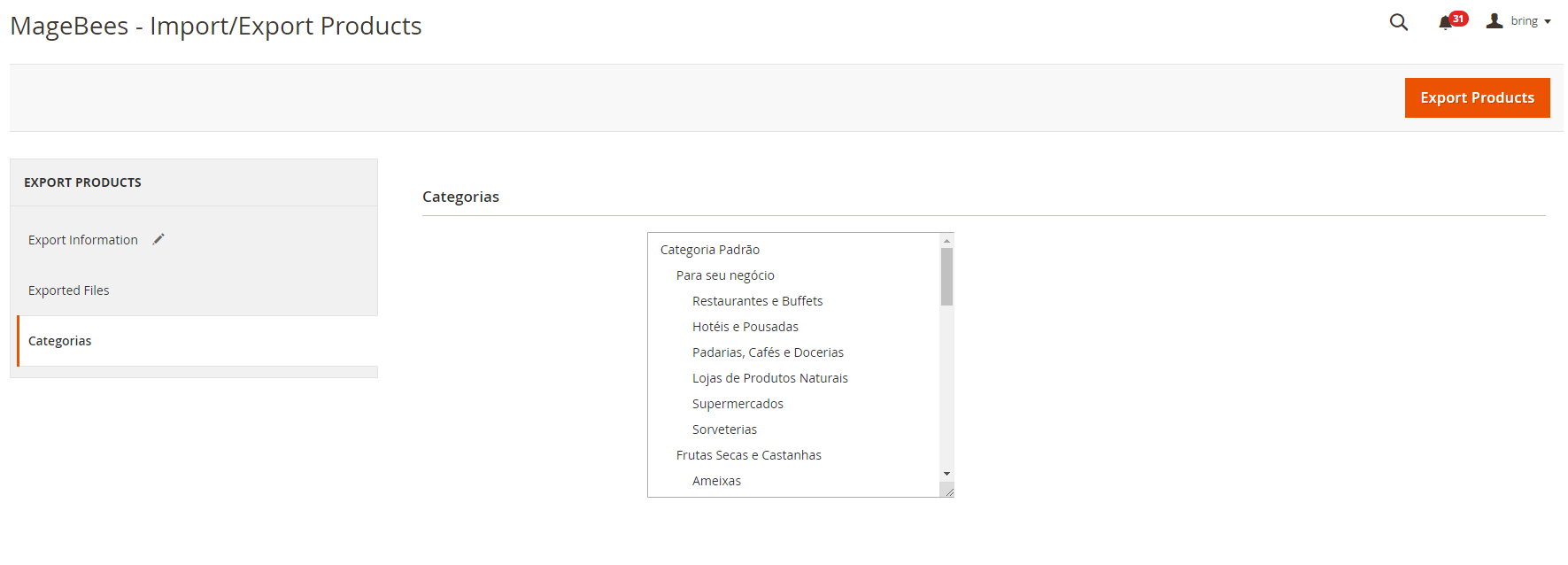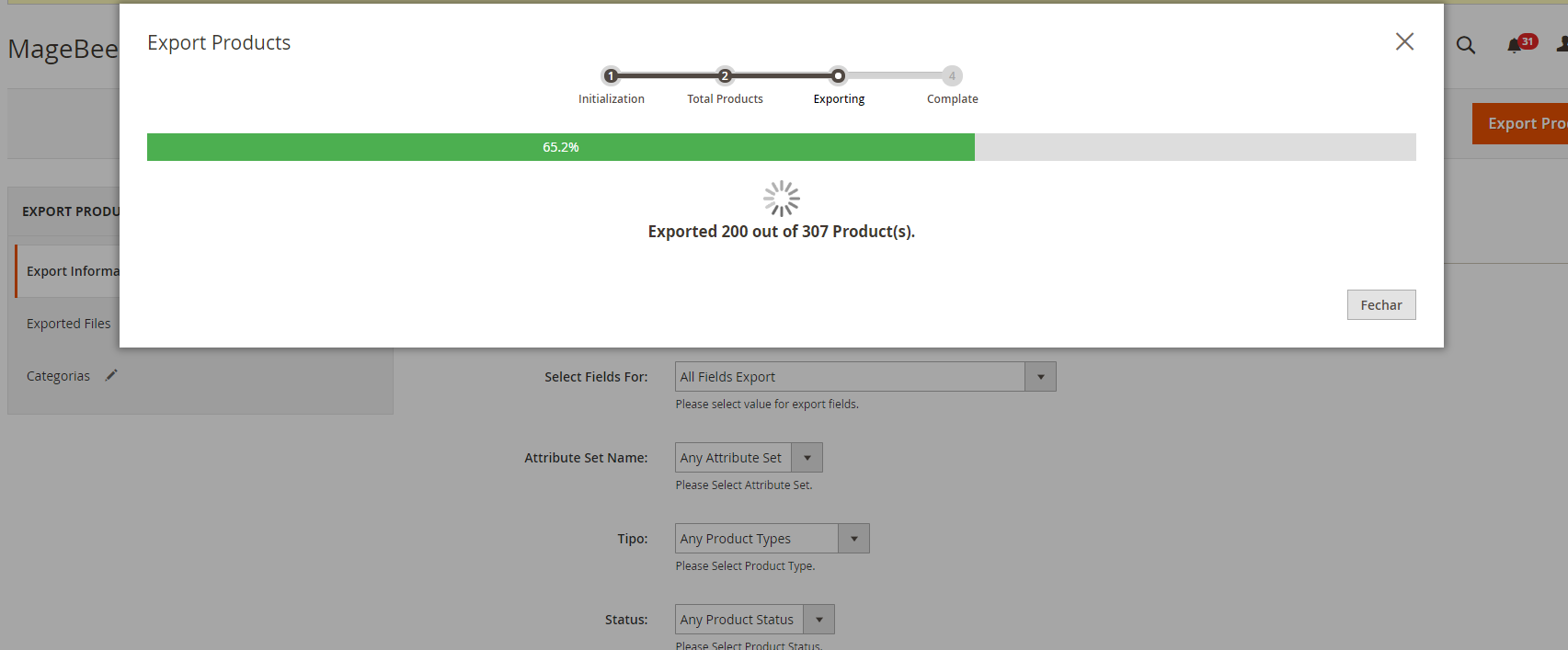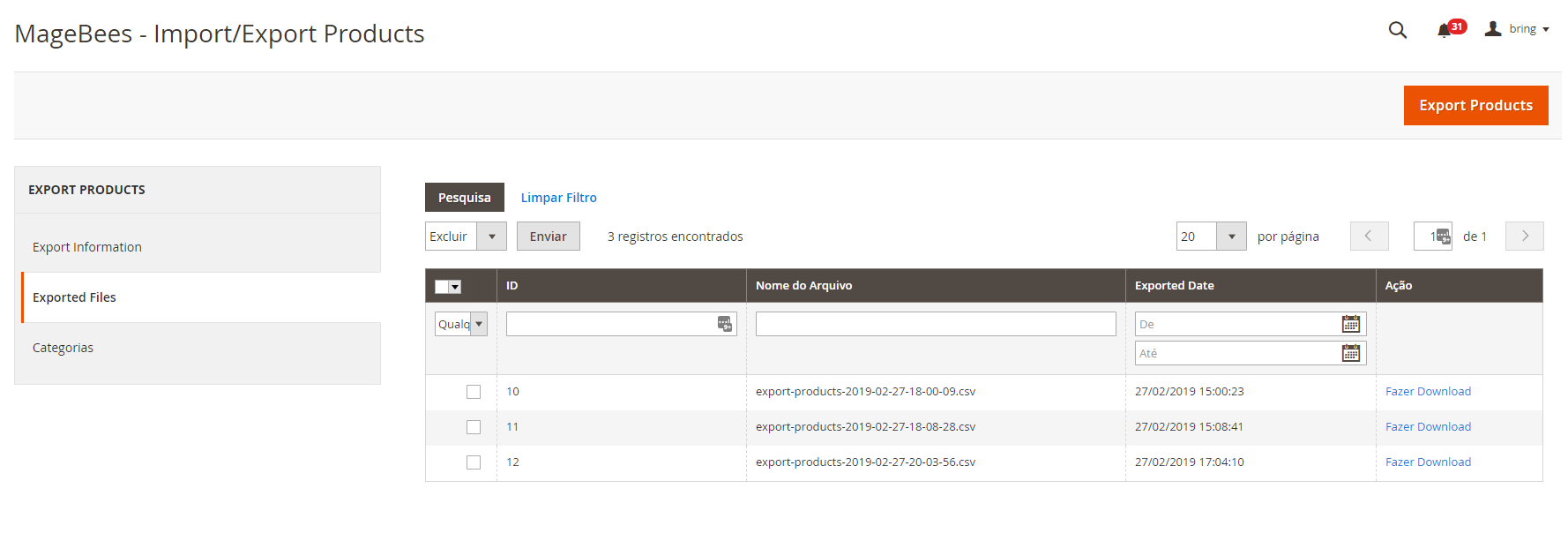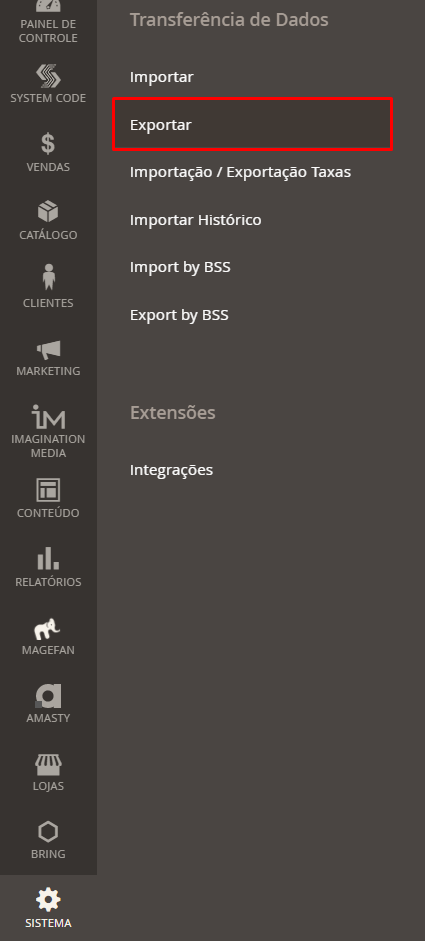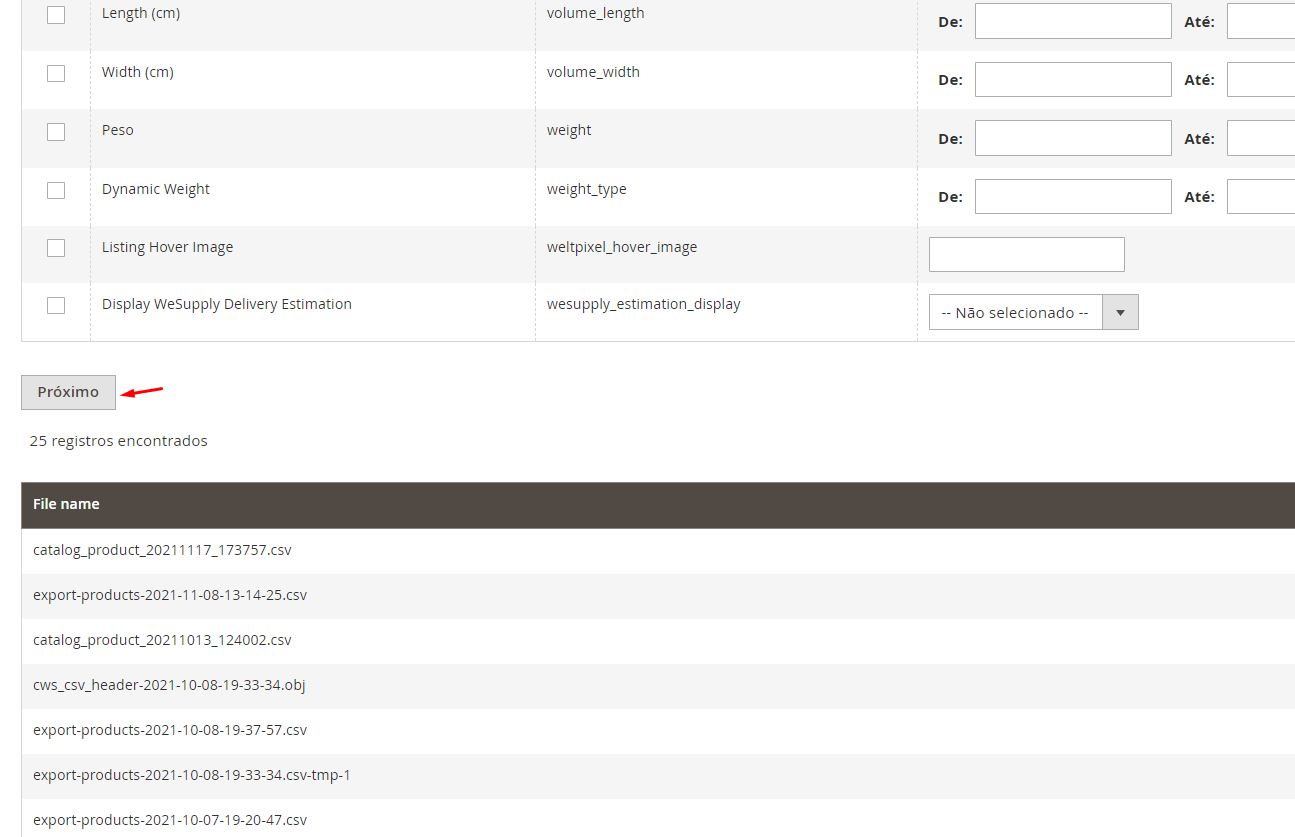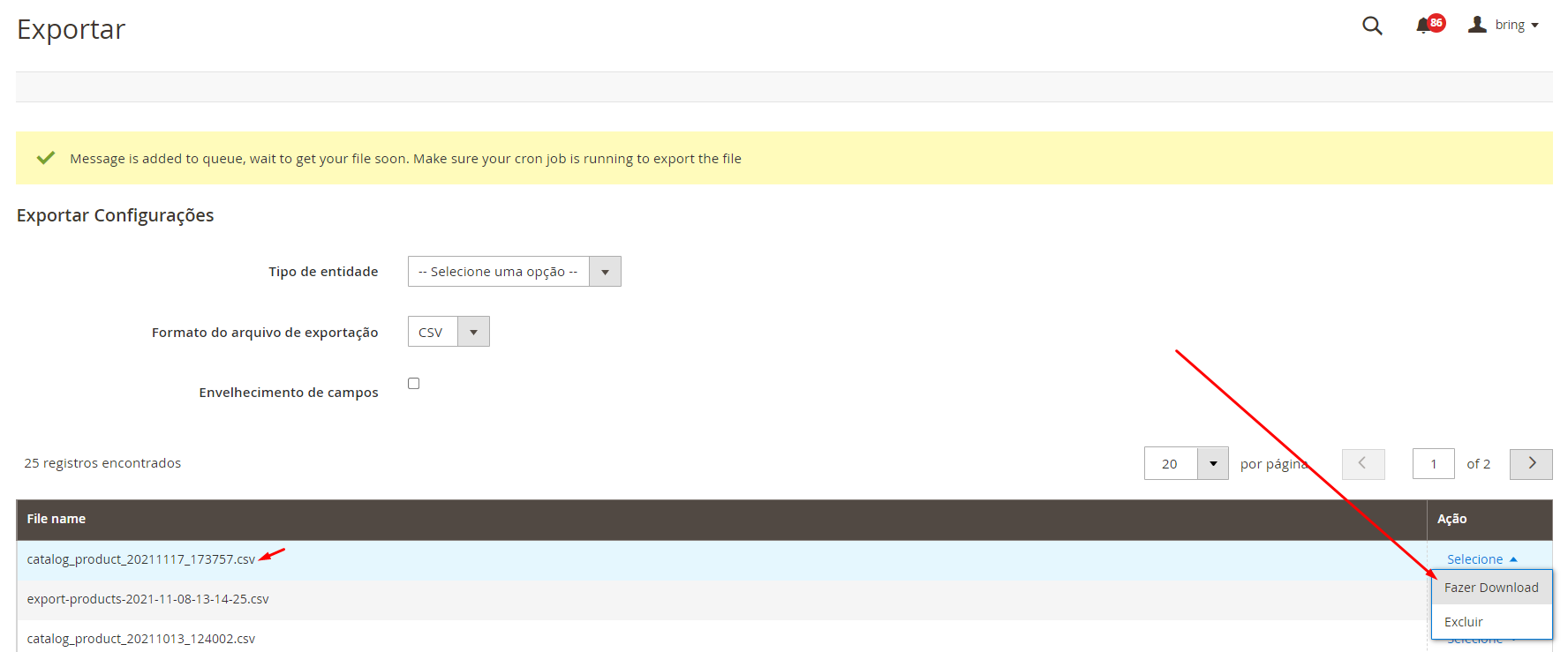Como importar e exportar produtos no Magento 2
Este tutorial mostra como importar/exportar produtos no Magento 2.
Importando produtos
No Painel Administrativo, vá em Sistema / Transferência de Dados / Importar.
No campo Tipo de entidade, escolha a opção PRODUTOS.
No campo Comportamento de Importação, escolha a opção Adicionar/atualizar.
Pode manter os demais campos, a não ser que tenha bastante certeza do que esteja fazendo.
No campo Selecione o arquivo de importação, clique para escolher o arquivo CSV que efetuou as alterações necessárias para importação.
Após o envio do arquivo, clique no botão VERIFICAR DADOS.
Após o envio do arquivo, você verá os Resultados da Validação. Caso esteja tudo OK, a seguinte mensagem será exibida:
Basta clicar no botão IMPORTAR e a importação será realizada. Novamente, caso esteja tudo OK, a seguinte mensagem será exibida:
Para checar seu(s) produto(s), vá em CATÁLOGO/PRODUTOS e veja se está na lista dos produtos da loja.
Veja o modelo do arquivo
clique para fazer o download do arquivo modelo
Exportando Produtos
São 2 as formas de se exportar produtos na nossa plataforma. Segue a primeira abaixo:
VIA MÓDULO MAGEBEES
No Painel Administrativo, vá em Sistema / MageBees – Import/Export Products / Export Products.
Na aba Export Information, selecione valores aplicando diferentes filtros:
1 – Visão de Loja – Usando esta opção, você pode selecionar qual loja / site deseja exportar os produtos.
2 – Select Fields For – Aqui nós fornecemos algumas opções pré-carregadas para exportar apenas campos relacionado à imagem, relacionados ao estoque, relacionados a preço e venda cruzada/produtos relacionados.
3 – Attribute Set Name – Defina aqui qual conjunto de atributos você deseja exportar produtos.
4 – Tipo – Que tipo de produto de produto você deseja exportar como simples, configurável, grupo, pacote etc.
5 – Status – Para exportar um status específico de produtos, como Habilitado ou Desabilitado.
6 – Visibility – Para exportar uma visibilidade específica de produtos, como Catálogo ou Não Exibir Individualmente.
7 – Export Products By Range – Para exportar uma faixa de produtos baseadas no ID.
Na aba CATEGORIAS é possível selecionar produtos de categorias específicas.
Após configurar as suas preferências, clique no botão EXPORT PRODUCTS. Uma tela será exibida, sinalizando o progresso da exportação.
Após a finalização do processo, será exibido o nome do arquivo exportado e você será levado à aba Exported Files. Nesta área será listadas as exportações realizadas. É possível baixar e deletar o arquivo exportado nesta tela.
VIA PADRÃO DO MAGENTO
No Painel Administrativo, vá em Sistema / Transferência de Dados / Exportar.
Caso haja dúvidas, por favor entre em contato com o nosso suporte, pelo [email protected].
TUTORIAL PARA ABRIR CORRETAMENTE ARQUIVOS CSV NO EXCEL: http://bring.com.br/suporte/?knowledgebase=abrir-arquivos-csv-corretamente-no-excel